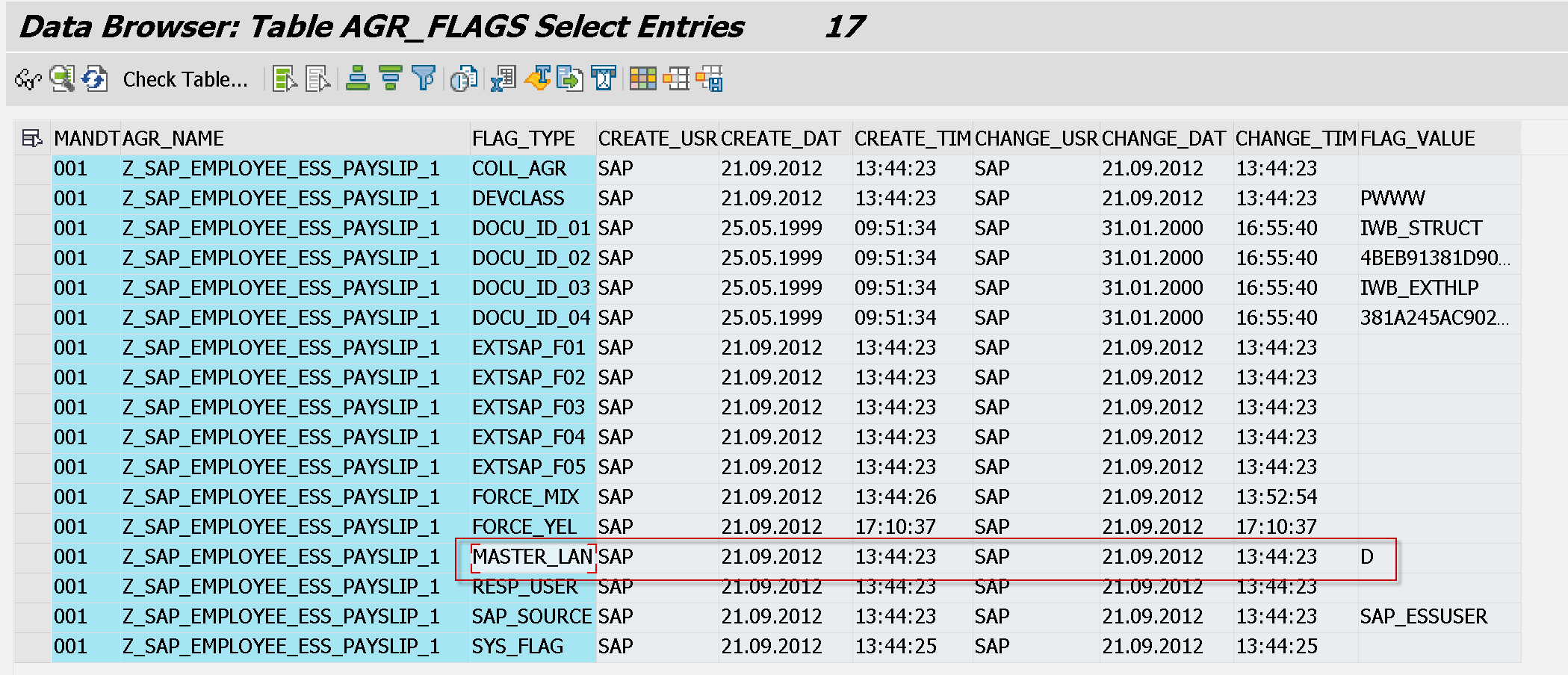Utilizzi ogni giorno, o qualche volta, la transazione PFCG in SAP? Forse non se a conoscenza di queste funzionalità che in alcuni casi potrebbero essere utili.
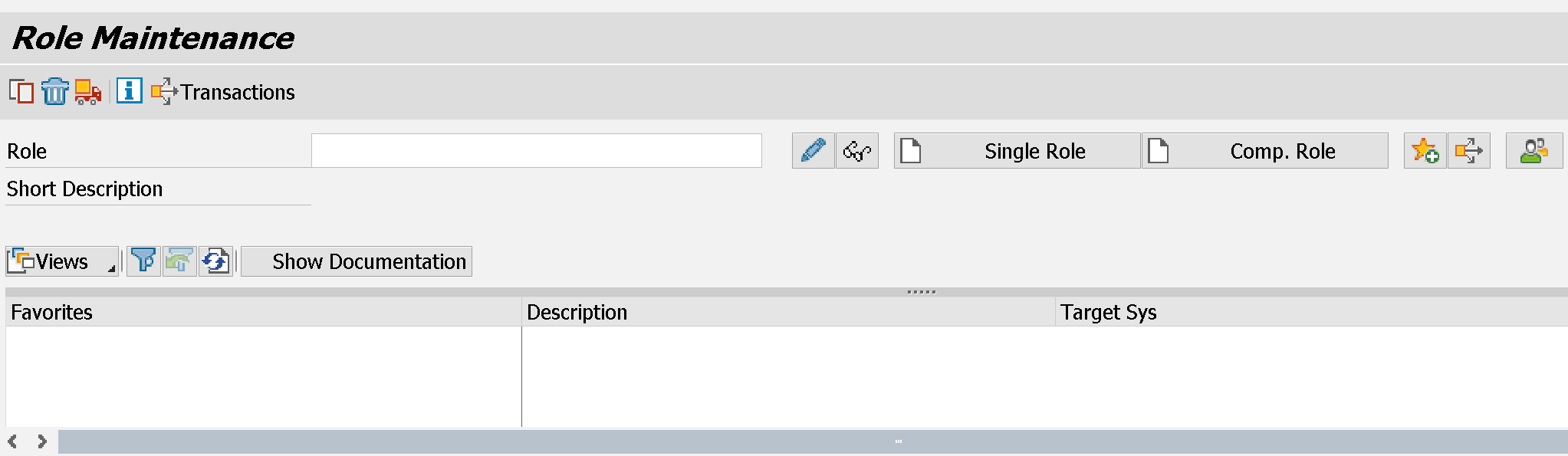
Durante la gestione ordinaria del sistema potrebbero tornare utili queste informazioni.
1 - Puoi effettuare l'ottimizzazione del legame ruolo-utente
Entrando in un ruolo, anche in visualizza. Premendo sull'icona degli occhiali (dopo aver inserito nel campo "Role" il nome del ruolo)
Nel menù in alto "Utilities" > "Optimize User Assignment" arriverai ad un programma specifico per effettuare l'ottimizzazione del legame utente/ruolo.
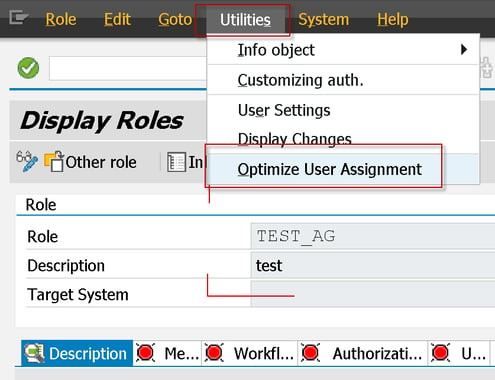
Che cosa ti permette di fare il programma "PRGN_COMPRESS_TIMES"? Due attività.
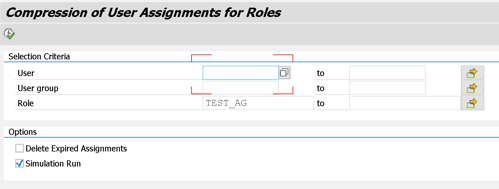
- Rimuovere ruoli scaduti ad utenti
- Ottimizzare il legame utente ruolo. Cosa significa?
- Se hai più ruoli assegnati ad un utente (su periodi diversi) viene modificata la data di validità, rimuovendo quelli in sovrapposizione di date
Inoltre è possibile eseguire questo programma in modalità di test, in simulazione. Tramite l'opzione "Simulation Run".
Puoi eseguire il programma su un gruppo di utenti, su degli utenti specifici oppure su uno o più ruoli.
Questo programma è utile per fare pulizia visiva nella transazione SU01 (gestione degli utenti SAP).
Attenzione se svolgi questa attività ricordati di avere un giustificato motivo, per finalità di audit. Ogni modifica svolta dal programma è chiaramente tracciata nei log. Questo programma può essere inoltre pianificato in background.
2 - Puoi usarla in diverse modalità (Completa oppure limitata)
Sì, la transazione PFCG ha diverse viste, anche se spesso non sono molto usate e note.
Sono tre le viste che possono esserci. Le vedi entrando nella transazione PFCG -> Goto -> Settings
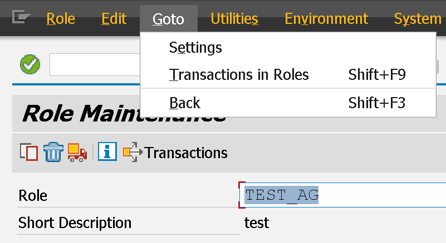
Quali sono le viste ed a cosa servono:
- Simple maintenance (Workplace menu maintenance)
- Basic maintenance (menus, profiles, other objects
- Complete view (Organizational Management and workflow)
La vista 1 è quella base:
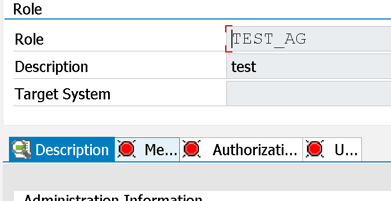
Permette di avere i seguenti tab visibili:
- Description
- Menu
- Authorization
- User
La vista 2 della transazione PFCG, aggiunge il tab Personalization, raramente utilizzato, può essere utile per personalizzare a livello di ruoli alcune configurazioni in alcuni applicativi (es. GRC Process Control)
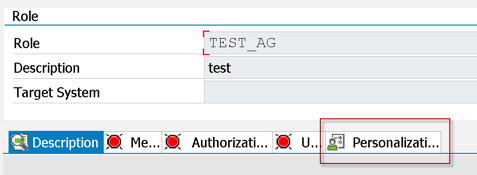
La vista 3, quella più completa, oltre ad aggiungere il tab Workflow e MiniApps
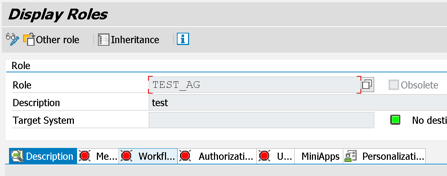
aggiunge nel tab User il pulsante "Organizational Mgmt" utile per la gestione dei ruoli nella struttura organizzativa HR svolta direttamente nella transazione PFCG anziché nella transazione PPOMW ad esempio.
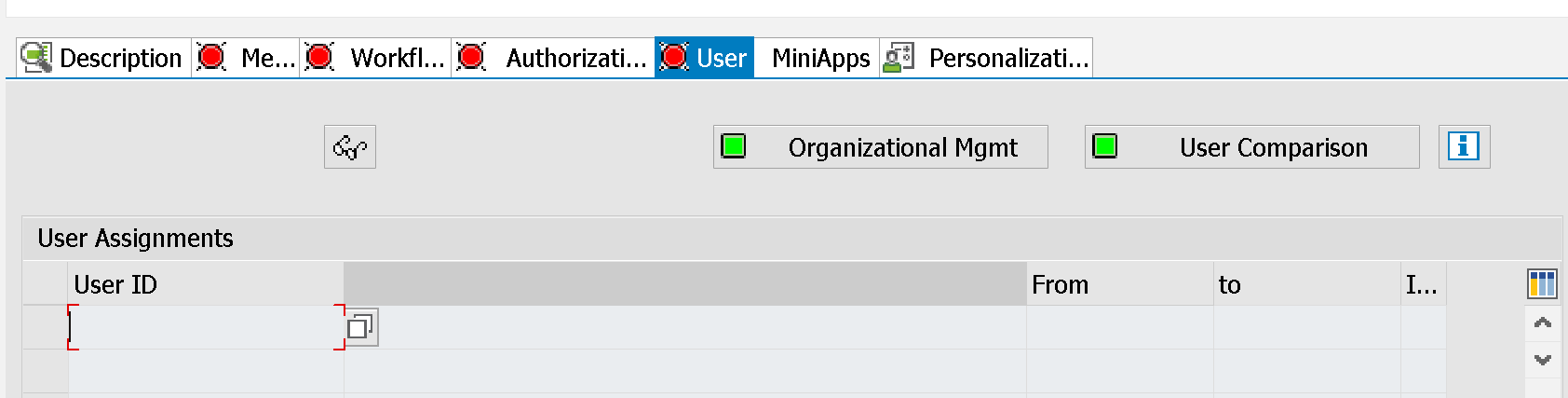
3 - Puoi effettuare l'overview status dei ruoli
Questa funzione può essere utile per vedere in modo massivo se ci sono tab (Utenti, Menu ed Autorizzazioni) della PFCG in giallo o rosso, ovvero non completi.
Ogni tab della transazione PFCG ha infatti un semaforo che ne indica lo stato.
Puoi arrivarci tramite il menù Utilities -> Overview Status
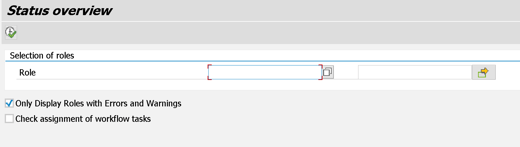
Questa operazione, in sola lettura, permette di vedere lo stato dei tab nei diversi ruoli selezionati. Utile se devi verificare anomalie in modo massivo.
4 - Puoi fare in modo che avvenga automaticamente il pareggiamento utenti
L'operazione di pareggiamento utente permette di verificare che il profilo assegnato al ruolo sia correttamente assegnato o meno all'utente. Questo dipende dalla validità del legame ruolo-utente.
Quanto assegni un ruolo, il profilo assegnato ad esso non viene automaticamente assegnato. Serve una operazione chiamata pareggiamento utente, tramite l'apposito pulsante nel tab User della PFCG.
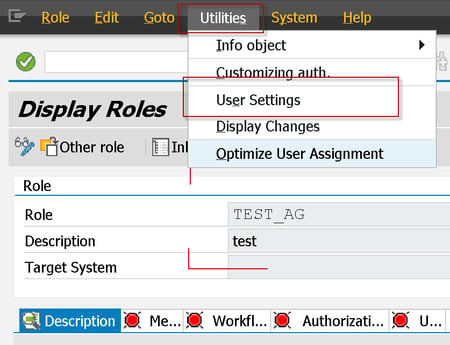
Tramite l'impostazione sotto è possibile fare in modo che questo passaggio avvenga automaticamente.
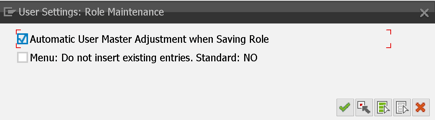
5 - Descrizioni dei ruoli
La descrizione dei ruoli è language dependent significa che se crei un ruolo in lingua Italiana, poi potrai mantenere la descrizione solo in quella lingua.
Infatti se hai creato un ruolo in lingua italiana e provi a modificarlo quando sei ad esempio, in lingua inglese, comparirà il messaggio sotto.
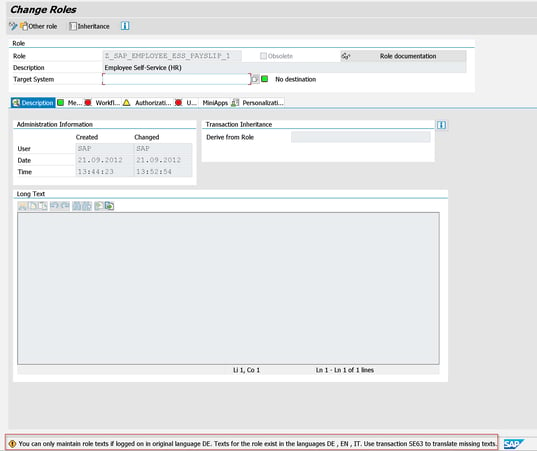
Procedendo a seguito in modifica, traducendo il ruolo da una lingua ad un'altra.
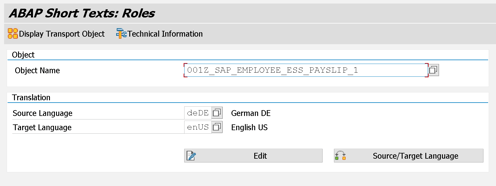
Diventa quindi importante definite il proprio master language dei ruoli.
Solitamente non vengono fatte traduzioni ma viene gestita solo la lingua Inglese.
Il master language dei ruoli è definito nella tabella AGR_FLAGS.